문제
문제: Windows 11 WiFi 아이콘이 누락된 문제를 해결하는 방법은 무엇입니까?
안녕하세요. Windows 10에서 Windows 11로 업데이트했는데 현재 작업 표시줄에 WiFi 아이콘이 없습니다. 이 문제를 해결하려면 어떻게 해야 하나요?
해결 답변
Windows 11은 2021년 말에 출시되었지만 일부 사람들은 Windows 10에서 업그레이드하는 동안 여전히 문제를 경험합니다. 우리는 이전에 다음과 같은 문제에 대해 썼습니다. 날씨 위젯이 업데이트되지 않거나 작동하지 않음, 마우스 커서가 멈추거나 응답하지 않음, 작업 표시줄 아이콘이 작동하지 않음, 그리고 더 많은. 이제 사람들은 Windows 11로 전환한 후 작업 표시줄에서 WiFi 아이콘이 누락되었다고 불평하고 있습니다.
정확히 왜 이런 일이 일어날 수 있는지는 불분명하지만, 드라이버 누락으로 인해 발생할 수 있습니다.[1] 또는 비활성화되거나 손상된 WiFi 어댑터. 이 가이드에서는 Windows 11 WiFi 아이콘 누락 문제를 해결하는 데 도움이 될 수 있는 4가지 방법을 찾을 수 있습니다. 많은 사람들이 Microsoft에서 기본 제공하는 문제 해결사를 실행하기만 하면 성공했습니다.
다음과 같은 유지 관리 도구를 사용할 수도 있습니다. 이미지 변경맥 세탁기 X9 긴 문제 해결 프로세스를 피하려는 경우. 이 강력한 소프트웨어는 다양한 시스템 오류, BSOD,[2] 손상된 파일, 레지스트리[3] 많은 오작동의 원인이 되는 쿠키와 캐시를 지우십시오. 그렇지 않으면 아래 제공된 지침을 따르십시오.
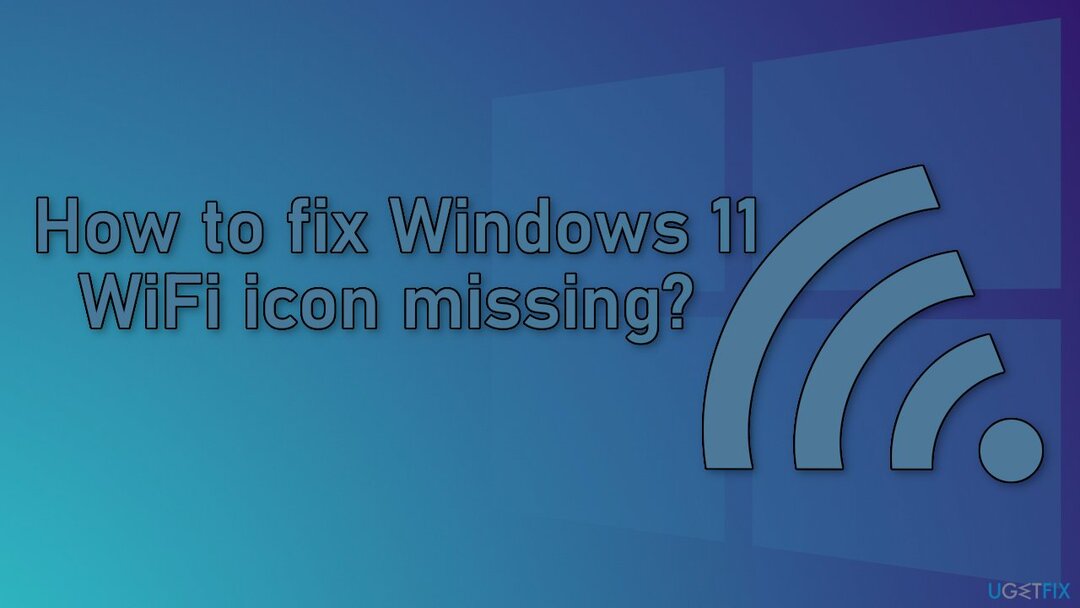
방법 1. 네트워크 문제 해결사 실행
손상된 시스템을 복구하려면 라이센스 버전을 구입해야 합니다. 이미지 변경 이미지 변경.
- 열기 윈도우 설정 앱
- 로 이동 체계 탭하고 선택 문제 해결
- 클릭 기타 문제 해결사 옵션
- 아래로 스크롤하여 찾으십시오 네트워크 어댑터 분쟁 조정자
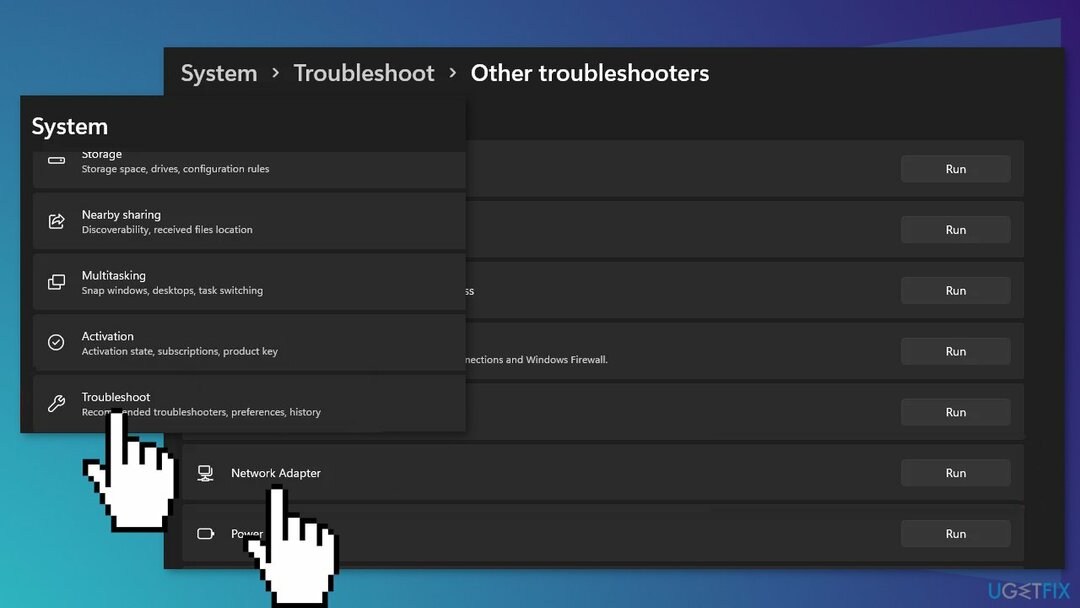
- 클릭 운영 단추
- 문제 해결사가 시스템 스캔을 마칠 때까지 기다렸다가 문제를 찾으십시오.
방법 2. WiFi 어댑터 확인
손상된 시스템을 복구하려면 라이센스 버전을 구입해야 합니다. 이미지 변경 이미지 변경.
- 열기 윈도우 설정 앱
- 로 전환 네트워크와 인터넷 탭
- 아래로 스크롤하여 고급 네트워크 설정 옵션
- 아래에 관련 설정, 클릭 추가 네트워크 어댑터 옵션
- 당신의 와이파이 어댑터 활성화되어 있는지 확인하십시오
- 비활성화된 경우 어댑터를 마우스 오른쪽 버튼으로 클릭하고 드롭다운 메뉴에서 할 수 있게 하다
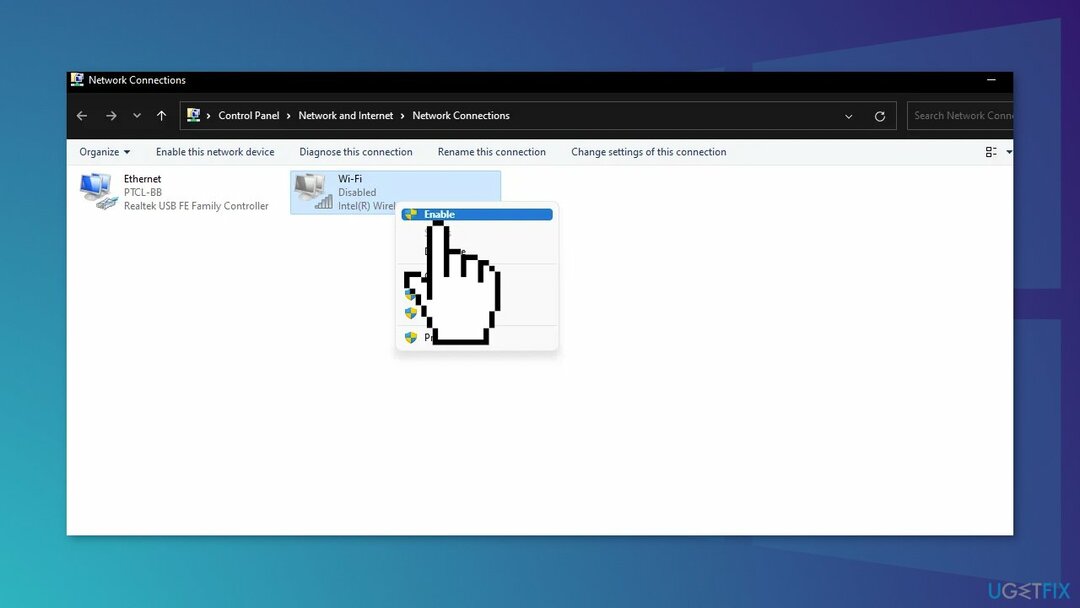
방법 3. WiFi 드라이버 재설치
손상된 시스템을 복구하려면 라이센스 버전을 구입해야 합니다. 이미지 변경 이미지 변경.
- 열어 기기 관리자 에서 검색하여 메뉴를 시작하다
- 확장 네트워크 어댑터 목록
- 무선 드라이버를 마우스 오른쪽 버튼으로 클릭하고 기기 제거 옵션
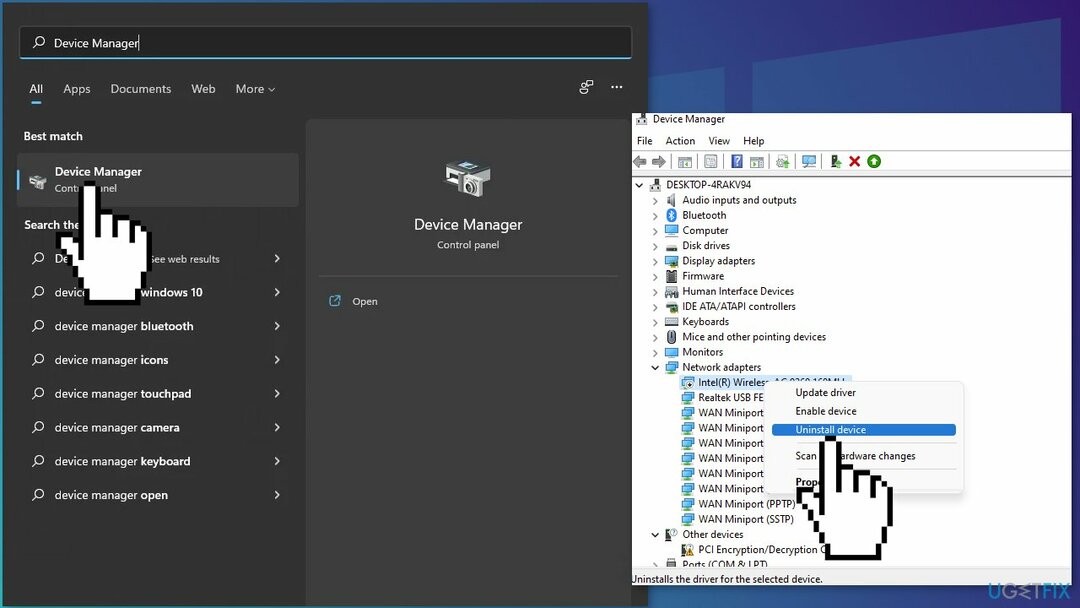
- Windows가 자동으로 드라이버를 설치하도록 하려면 컴퓨터를 다시 시작하십시오.
- 다시 시작해도 문제가 지속되면 전용 유틸리티를 사용할 수 있습니다. 드라이버 수정 장치에 가장 적합한 드라이버를 찾을 수 있는
방법 4. 네트워크 재설정 수행
손상된 시스템을 복구하려면 라이센스 버전을 구입해야 합니다. 이미지 변경 이미지 변경.
- 열려 있는 설정 그리고 네트워크 및 인터넷 탭
- 클릭 고급 네트워크 설정
- 아래로 스크롤 자세한 설정 섹션을 클릭하고 네트워크 재설정
- 클릭 지금 재설정 단추
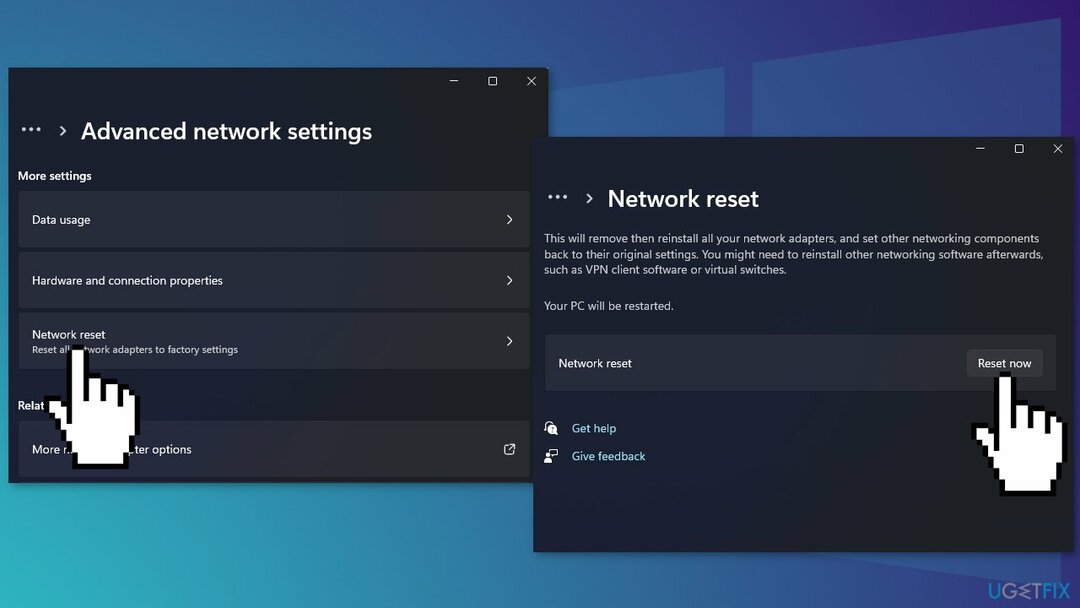
- 재설정이 완료되면 Wi-Fi 연결이 복원되어야 합니다.
자동으로 오류 복구
ugetfix.com 팀은 사용자가 오류를 제거하기 위한 최상의 솔루션을 찾도록 돕기 위해 최선을 다하고 있습니다. 수동 수리 기술로 어려움을 겪고 싶지 않다면 자동 소프트웨어를 사용하십시오. 모든 권장 제품은 당사 전문가의 테스트 및 승인을 거쳤습니다. 오류를 수정하는 데 사용할 수 있는 도구는 다음과 같습니다.
권하다
지금 그것을 할!
수정 다운로드행복
보장하다
지금 그것을 할!
수정 다운로드행복
보장하다
Reimage를 사용하여 오류를 수정하지 못한 경우 지원 팀에 도움을 요청하십시오. 귀하의 문제에 대해 알아야 한다고 생각하는 모든 세부 정보를 알려주십시오.
특허 받은 이 수리 프로세스는 사용자 컴퓨터에서 손상되거나 누락된 파일을 대체할 수 있는 2,500만 개의 구성 요소 데이터베이스를 사용합니다.
손상된 시스템을 복구하려면 라이센스 버전을 구입해야 합니다. 이미지 변경 맬웨어 제거 도구.

웹사이트, ISP 및 기타 당사자가 귀하를 추적하지 못하도록 방지
완전히 익명을 유지하고 ISP와 정부가 감시 당신에, 당신은 고용해야 개인 인터넷 액세스 VPN. 모든 정보를 암호화하여 완전히 익명으로 유지하면서 인터넷에 연결할 수 있고 추적기, 광고 및 악성 콘텐츠를 방지할 수 있습니다. 가장 중요한 것은 NSA 및 기타 정부 기관이 뒤에서 수행하는 불법 감시 활동을 중단하는 것입니다.
손실된 파일을 빠르게 복구
컴퓨터를 사용하는 동안 예상치 못한 상황이 언제든지 발생할 수 있습니다. 정전으로 인해 컴퓨터가 꺼지거나, 죽음의 블루 스크린(BSoD)이 발생할 수 있습니다. 또는 잠시 자리를 비웠을 때 임의의 Windows 업데이트가 컴퓨터에 발생할 수 있습니다. 분. 결과적으로 학업, 중요한 문서 및 기타 데이터가 손실될 수 있습니다. 에게 다시 덮다 손실된 파일, 당신은 사용할 수 있습니다 데이터 복구 프로 – 하드 드라이브에서 아직 사용할 수 있는 파일의 복사본을 검색하여 빠르게 검색합니다.